Mainos
 Alt + Tab -sovelluksessa on muutakin kuin vain Alt + Tab -painikkeen painaminen vaihtaaksesi ikkunoiden välillä. On olemassa useita piilotettuja pikanäppäimiä, jotka tekevät Alt + Tab-kytkimen nopeammaksi ja helpommaksi käyttää. Voit myös mukauttaa Alt + Tab -kytkintä, palata vanhaan tyyliin, klassiseen Alt + Tab -kytkimeen tai poistaa ikkunan esikatselut käytöstä, kun Alt + Tabbing -toiminto näkyy.
Alt + Tab -sovelluksessa on muutakin kuin vain Alt + Tab -painikkeen painaminen vaihtaaksesi ikkunoiden välillä. On olemassa useita piilotettuja pikanäppäimiä, jotka tekevät Alt + Tab-kytkimen nopeammaksi ja helpommaksi käyttää. Voit myös mukauttaa Alt + Tab -kytkintä, palata vanhaan tyyliin, klassiseen Alt + Tab -kytkimeen tai poistaa ikkunan esikatselut käytöstä, kun Alt + Tabbing -toiminto näkyy.
Voit jopa mennä Windowsin mukana tulevan Alt + Tab -kytkimen yli ja asentaa kolmannen osapuolen Alt + Tab -kytkimen, jolla on erilainen suunnittelu, enemmän konfiguroitavuus ja lisäominaisuudet.
Pikanäppäimet
Jos pidät useimmista ihmisistä, paina todennäköisesti vain Alt + Tab ja jatka sitten Tab-näppäimen painamista, kunnes tulet haluamaasi ikkunaan. Jos käytät Alt + Tab -tapaa tällä tavalla, kaipaat paljon hyödyllisiä pikanäppäimiä 25 hienoa Windows 7 -näppäimistötärkeä, jotka vaikuttavat ystäviisi Lue lisää ja muita temppuja, jotka voivat säästää aikaa.
- Käytä nuolinäppäimiä: Paina nuolinäppäimiä, kun Alt + Tab-kytkin on käytettävissä, valitaksesi helposti haluamasi ikkunan. Ikkunan valitseminen tekee siitä näkyvän, joten löydät helposti haluamasi ikkunan. Vapauta Alt-näppäin tai paina Enter siirtyäksesi valittuun ikkunaan.
- Alt + Tab taaksepäin: Jos painat Alt + Tab ja siirryt vahingossa valitsemasi ikkunan ohi, sinun ei tarvitse painaa Tab-näppäintä toistuvasti selataksesi kaikkia avoimia ikkunoita. Käytä Alt + Vaihto + Tab-pikanäppäintä valitaksesi ikkunat päinvastaisessa järjestyksessä.
- Käytä hiirtä: Alt + Tab -kytkintä voidaan käyttää myös hiirellä. Napsauta vain yhtä pikkukuvaa hiirellä aktivoidaksesi ikkunan. Osoittamalla pikkukuvan päällä, ikkuna näkyy.
- Käytä Alt + -välilehteä pitämättä Alt-näppäintä alhaalla: Jos haluat käyttää Alt + Tab -painiketta pitämättä Alt-näppäintä alhaalla koko ajan, paina Alt + Ctrl + Tab -näppäimiä samanaikaisesti. Tämän jälkeen voit vapauttaa kaikki näppäimet ja Alt + Tab -kytkin pysyy näkyvissä. Valitse haluamasi ikkuna nuolinäppäimillä ja Enter-näppäimellä tai hiirellä.
- Sulje Alt + Tab-kytkin: Voit painaa Escape-näppäintä sulkeaksesi Alt + Tab-kytkimen vaihtamatta toiseen ikkunaan. Tämä voi olla helpompaa kuin metsästäminen aloittamasi ikkunan alareunassa, jos päätät et halua vaihtaa ikkunoita.
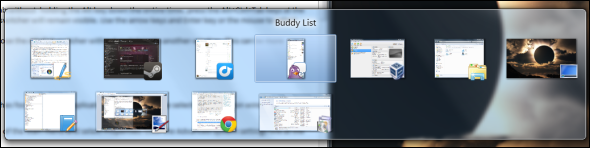
Poista ikkunan esikatselut käytöstä
Jos et pidä siitä, kuinka Alt + -välilehti ikkunoiden läpi muuttaa jatkuvasti keskittymistä ikkunoiden välillä Voit tuoda esiin valitun sovellusikkunan ja piilottaa kaikki muut ikkunat Poista käytöstä "Aero Peek Aeroefektien ottaminen käyttöön ja vianmääritys Windows 7: ssä Lue lisää .”
Napsauta Käynnistä-painiketta, napsauta hiiren kakkospainikkeella Tietokone Käynnistä-valikon oikealla puolella ja valitse ominaisuudet. Klikkaa Järjestelmän lisäasetukset linkki ikkunan vasemmalla puolella.
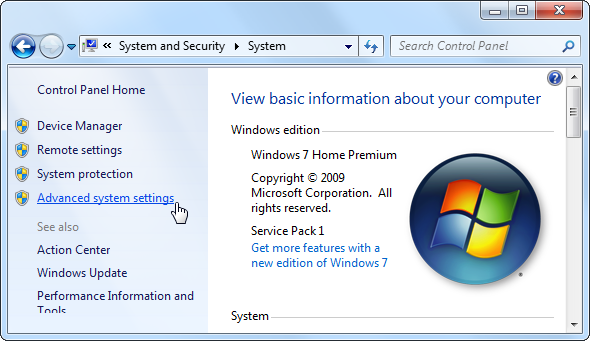
Klikkaa asetukset painike alla esitys ja poista valinta ruudusta Ota Aero Peek käyttöön valintaruutu. Klikkaus kunnossa ja voit Alt + Tab avatavien ikkunoiden kautta muuttamatta Windowsin tarkennusta taustalle.
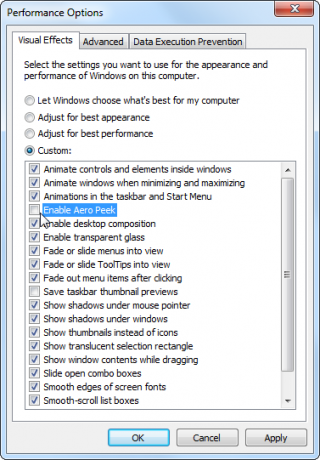
Klassinen Alt + Tab -kytkin
Jos et pidä Windows 7: n uudesta Alt + Tab -vaihtimesta ja haluat klassisen tyyliä Alt + Tab-vaihtoa ilman läpinäkyvyyttä tai pikkukuvia, voit silti käyttää sitä Windows 7: ssä.
Aktivoidaksesi vanhanaikaisen Alt + Tab -kytkimen pidä alhaalla vasenta Alt-näppäintä, paina ja vapauta oikea Alt-näppäin pitäen vasenta Alt-näppäintä alhaalla ja paina sitten Tab-painiketta. Klassinen Alt + Tab -kytkin tulee näkyviin; voit nyt käyttää Alt + Tab -vaihtoehtoa kuin Windowsin vanhemmissa versioissa.
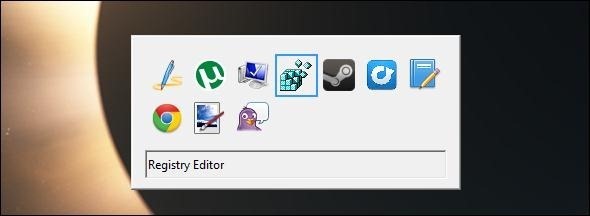
Jos pidät tätä Alt + Tab -kytkintä uudemmasta, voit poistaa uuden Windows 7 -tehtävänvaihtimen käytöstä ja käyttää sen sijaan klassista. Avaa tämä rekisterieditori - napsauta alkaa, kirjoita regeditja avaa se painamalla Enter.
Siirry seuraavaan rekisteriavaimeen kirjaamo Rekisterinpuhdistajan käyttö: Onko sillä todella eroa?Rekisterinpuhdistajien mainoksia on kaikkialla verkossa. Siellä on koko ala, joka vakuuttaa kokemattomia tietokoneen käyttäjiä siitä, että heidän rekisterinsä on korjattava ja että heidän kymmenen helpon 29,95 dollarin maksun takia heidän ... Lue lisää editori:
HKEY_CURRENT_USER \ Software \ Microsoft \ Windows \ CurrentVersion \ Explorer \
Napsauta hiiren kakkospainikkeella oikeanpuoleisessa ruudussa, osoita Uusi ja valitse DWORD-arvo.
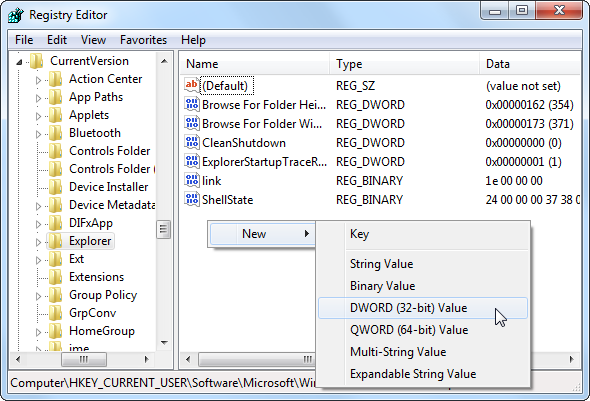
Nimeä arvo AltTabSettings kaksoisnapsauta sitä ja kirjoita arvo 1.
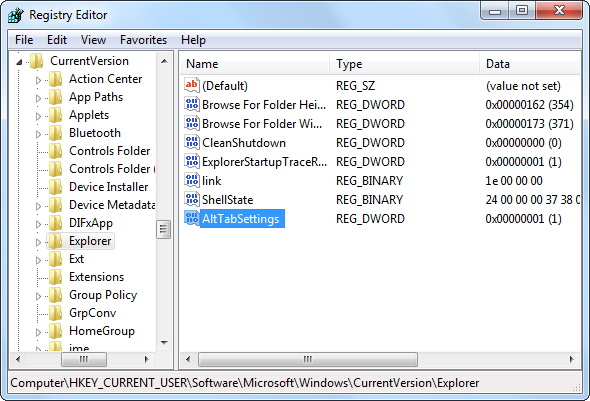
Näet nyt klassisen Alt + Tab -kytkimen, kun Alt + Tab. Jos haluat käyttää uutta Alt + Tab -kytkintä uudelleen, napsauta hiiren kakkospainikkeella AltTabSettings-arvoa rekisterissäsi ja poista se.
Käytä kolmannen osapuolen Alt + sarkainvaihtoa
Sinun ei tarvitse käyttää Microsoftin mukana toimitettua Alt + Tab-kytkintä Windowsin kanssa. Voit käyttää kolmannen osapuolen vaihtoa kuten VistaSwitcher, mitä olemme peitetty menneisyydessä Vista Switcher - Korvaa Windowsin Alt-välilehti jollain viileämmällä Lue lisää . Älä anna nimen huijata sinua - vaikka VistaSwitcher on alun perin suunniteltu Windows Vistalle, se myös toimii Windows 7: ssä ja tarjoaa erilaisen käyttöliittymän, jolla on enemmän konfiguroitavuutta kuin oletusarvoisella Alt + -välilehdellä vaihtaja.

Voit myös käyttää Windows Key + Tab-pikavalintaa aktivoidaksesi 3D-ikkunanvaihtajan “Flip 3D”, mutta Flip3D on enemmän kiiltävä tekninen demo kuin hyödyllinen ominaisuus. Itse asiassa sitä käyttävät niin harvat käyttäjät, että Microsoft on poistamalla sen Windows 8: sta Mitä puuttuu Windows 8: sta?Windows 8 on poistanut monia ominaisuuksia, jotka ovat olleet tärkeitä Windowsille vuosien varrella, kuten Käynnistä-painike, Käynnistä-valikko ja Windows Aero. Keskitymme yleensä uusiin ominaisuuksiin ... Lue lisää .
Lisätietoja Windows 7: n hallitsemisesta saat ilmaiseksi Äärimmäinen opas Windows 7: ään Windows 7: Ultimate GuideJos pelkäät päivittää Vistasta tai XP: stä, koska arvelet sen olevan täysin erilainen kuin mitä olet tottunut, sinun tulee lukea tämä uusi opas. Lue lisää .
Käytätkö muita kolmannen osapuolen Alt + Tab -sovellusten korvauksia tai korjauksia? Jätä kommentti ja jaa ne!
Chris Hoffman on tech-bloggaaja ja monipuolinen tekniikan addikti, joka asuu Eugenessa, Oregonissa.